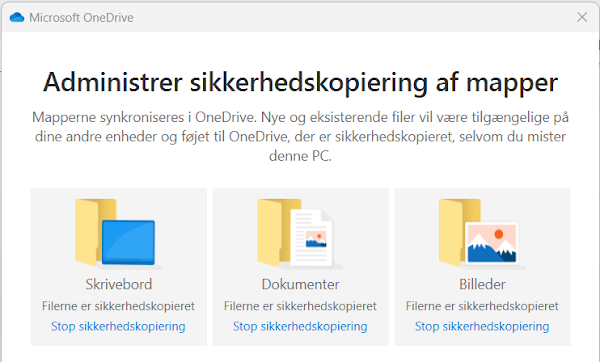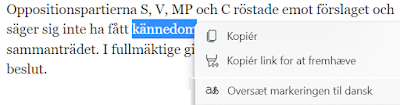Fire trin med stigende anonymitet ved brug af internet.
Tredjeparts cookies.
De to første parter er en selv og webstedet, man besøger, hvor man kan blive genkendt med en cookie, så man ikke hver gang skal logge på for at få adgang.
Den tredje part er den for hvem det besøgte websted placerer en cookie på ens apparat med henblik på f.eks. målrettet annoncering fra den tredje part.
Inkognito, InPrivate eller blot Privat.
Ved brug af Inkognito gemmes ens opkald eller søgninger ikke, når browseren lukkes.
Bør anvendes ved brug af offentlige computere på hoteller og biblioteker.
Derhjemme kan funktionen bruges, hvis andre bruger ens apparat og ikke skal kunne se, at man har søgt efter noget, som skal komme som en overraskelse - eller har kaldt op til datingside ;-)
Søgemaskinen DuckDuckGo.
DuckDuckGo videresender intet og sletter ens søgning og opkald efter hver søgning.
Hvis man bruger DuckDuckGo sammen med Inkognito, vil ingen vide, hvad man har besøgt.
VPN (Virtual Private Network).
Alle apparater, der kan forbindes med internet, har eller får tildelt en unik IP-adresse.
Den lokaliserer gennem ens internetudbyder også IP-adressen til Danmark, hvilket kan udelukke brug af nogle udenlandske web tjenester, f.eks. Live-TV på zdf.de, der er forbeholdt tyskere eller Direkte på tv.nrk.no, der kun sendes til nordmænd.
Det kan omgås ved at benytte en VPN forbindelse, der får det til at se ud som om, ens opkald kommer fra Tyskland eller Norge.
Indstillinger i browseren for mere privatliv.
Her vist for Google Chrome, som hvad det angår ligner de andre browsere.
Tredjeparts cookies.
Indstillinger, Sikkerhed og privatliv, Cookies og andre websitedata.
Vælg mellem disse indstillinger.
Inkognito.
Klik/tryk på prikkerne øverst th.
Vælg Nyt inkognitovindue.
Skift til søgemaskinen DuckDuckGo i Chrome.
Indstillinger, Søgemaskine.
DuckDuckGo findes ikke på listen med søgemaskiner, men installeres herfra:
https://duckduckgo.com/app-desktop?va=b&t=hc
Efter installation af DuckDuckGo.
Tryk evt. på Deaktiver for at vende tilbage til Google eller Bing.
Genaktiver DuckDuckGo fra Indstillinger, Udvidelser.
VPN forbindelser er ikke gratis.
Der findes masser af udbydere af VPN, bl.a. PIA, der kan hentes her:
https://www.privateinternetaccess.com/
Forbindelsen kan afprøves til 90 kroner for en måned, men ellers ned til 177 kr/år.